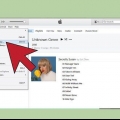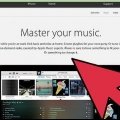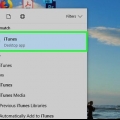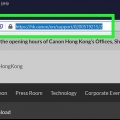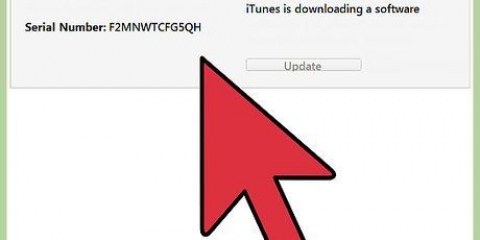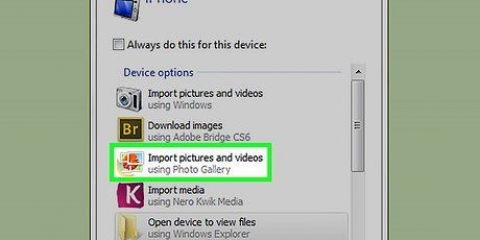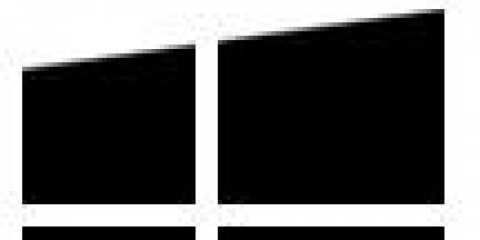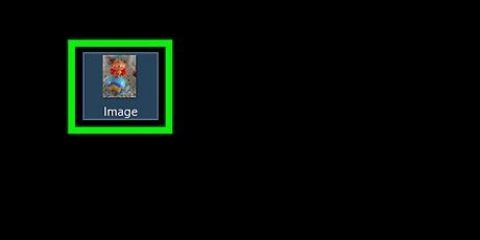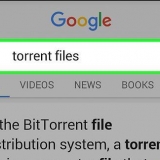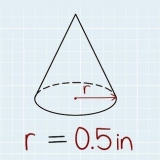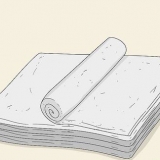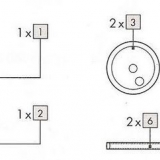3. Vælg de billeder, du vil overføre. Windows vil nu scanne iPod Touch for billeder. Du vil se et vindue med antallet af fundne billeder og en række muligheder. For at vælge de billeder, du ønsker, skal du først sørge for muligheden "Gennemgå, organiser og grupper elementer, der skal importeres" markeret, og klik på Næste. Billederne vil blive kategoriseret kronologisk. Som standard vil alle billeder blive valgt. Du kan fjerne markeringen af alle billeder, du ikke vil beholde. Eller du kan fravælge alle billeder ved at vælge "Vælg alle" at slukke. Du kan ændre måden, billederne er grupperet på, ved at justere skalaen i nederste højre hjørne. 5. Indstil dine importindstillinger. Klik på "Flere muligheder" i nederste venstre hjørne af vinduet. Dette giver dig mulighed for at vælge mappen, hvor dine nye billeder skal gemmes, og hvad du vil navngive billederne. Klik på OK, når du er klar.
Overfør billeder fra din ipod til din pc
Indhold
Har du mange billeder på din iPod, som du vil overføre til din computer? Sikkerhedskopiering af dine billeder til din computer giver dig mulighed for at få disse billeder fra din iPod – hvilket frigør værdifuld lagerplads. Uanset om du har en original iPod med klikhjul eller den nye iPod Touch, tager overførsel af dine billeder kun et par minutter.
Trin
Metode 1 af 2: Brug af en original iPod
1. Sæt iPod i slide-tilstand. For at tilslutte din iPod til computeren og få adgang til filerne, skal du sætte iPod`en i disktilstand. Du kan gøre dette ved at bruge iTunes, eller du kan manuelt sætte iPod`en i disktilstand.
- For at sætte iPod`en i disktilstand med iTunes skal du tilslutte iPod`en til din computer. Åbn iTunes, og vælg iPod`en fra menuen Enheder. Vælg i oversigtsvinduet "Aktiver brug som disk".
- For manuelt at sætte din iPod i disktilstand skal du trykke på og holde Menu- og Select-knapperne nede i mindst seks sekunder. Tryk og hold knapperne nede, indtil Apple-logoet vises. Når logoet vises, skal du slippe knapperne og trykke på knapperne Vælg og Afspil. Tryk og hold disse knapper nede, indtil vinduet med disktilstand vises.
2. Åbn iPod`en på din computer. Hvis du indstiller disktilstanden manuelt, skal du slutte din iPod til din computer. Hvis du bruger en Mac, bør iPod`en vises på dit skrivebord, ligesom en USB-stick ville gøre det. Hvis du bruger Windows, vises iPod`en sammen med de andre drev i Denne computer.
Hvis du bruger Windows, kan du hurtigt komme til vinduet ved at trykke på ⊞ vinde+pause at skubbe.
3. Find de billeder, du vil kopiere. Disse billeder er normalt i mappen Fotos. Men da iPod`en også kan bruges som USB-stick, kan de også placeres andre steder. Naviger gennem mapperne for at finde de billeder, du ønsker. 4. Flyt billederne fra iPod til computer. Du kan vælge og kopiere de billeder, du vil kopiere til computeren, ved at trykke på At behandle → At kopiere, højreklikke og vælge "At kopiere", eller af Ctrl+C (Windows) eller ⌘ cmd+C (Mac) skrivning. Vælg den placering, du vil overføre billederne til, og indsæt billederne. Det kan du gøre ved at trykke på At behandle→ At holde, ved at højreklikke på et tomt område og for At holde at vælge, eller efter Ctrl+V (Windows) eller ⌘ cmd+V (Mac) skrivning. Hvis du ikke vil beholde billederne på din iPod, kan du vælge at klippe i stedet for at kopiere. Dette vil slette de originale billeder, hvis du kopierede dem til en ny placering. Du kan skære igennem Ctrl+x (Windows) eller⌘ cmd+x at skrive. Du kan indsætte på samme måde som beskrevet ovenfor. Du kan også overføre filer til din iPod i stedet for omvendt.
5. Vent på, at overførslen er fuldført. Hvis du overfører mange billeder, kan det tage noget tid, før processen er fuldført. Statuslinjen vil fortælle dig, hvor meget tid der er tilbage. 6. Skub iPod`en ud. Når overførslen er fuldført, skal du skubbe iPod`en ud, før du frakobler den. Dette hjælper med at forhindre datakorruption. På Mac skal du højreklikke på iPod`en og vælge Skub ud. Du kan nu frakoble din iPod. Klik på i Windows "Fjern hardware sikkert" i proceslinjen. Vælg iPod. Du kan nu sikkert frakoble din iPod.
Metode 2 af 2: Brug af en iPod Touch
Windows
1. Slut iPod Touch til din computer. Hvis det er første gang, du slutter iPod Touch til din computer, skal du vente et par minutter, indtil Windows installerer de nødvendige drivere.
2. Start importguiden. Når AutoPlay-vinduet vises, skal du vælge "Importer billeder og videoer". Hvis dette vindue ikke vises, skal du åbne Denne computer, højreklikke på iPod Touch og vælge Importer billeder og videoer.
4. Organiser de billeder, du vil beholde. Du kan tilføje tags til de billeder, der skal overføres, ved at klikke på "Tilføj et tag" at klikke. På denne måde kan du nemmere finde dem. Du kan også give hver gruppe billeder sit eget mappenavn.
Sæt kryds ved muligheden "Slet billeder efter import" hvis du vil frigøre diskplads på iPod efter overførsel.
6. Overfør filerne. Klik på Importer for at starte processen. Når processen er færdig, går du til biblioteket "Importerede billeder og videoer" bliver ført. Dine billeder kan også være blevet flyttet til en mappe efter eget valg. Dette er som standard i mappen "Billeder".
Mac OS X
- 1. Slut iPod Touch til din computer. Når du tilslutter din iPod, bør iPhoto-programmet åbne automatisk. Hvis iPhoto ikke åbner automatisk, skal du åbne det fra mappen "Programmer".
- 2. Vælg de billeder, du vil importere. Du kan importere alle billeder på iPod ved at trykke på "Importere # fotos" at klikke. Hvis du kun vil importere bestemte billeder, skal du klikke på hvert billede, du vil overføre, for at vælge det. tryk på knappen "Importer valg" for at kopiere de valgte billeder. Hvis iPhoto ikke viser indholdet af din iPod, skal du sørge for, at du har valgt iPod fra menuen "Enheder" i venstre sidebjælke.3. Vælg at slette eller beholde billederne. Når du har valgt din importmetode, bliver du spurgt, om du vil beholde billederne på din iPod eller slette dem fra din iPod for at frigøre plads. Hvis du også planlægger at importere billederne til en anden computer, skal du gemme dem på din iPod.
Artikler om emnet "Overfør billeder fra din ipod til din pc"
Оцените, пожалуйста статью
Populær